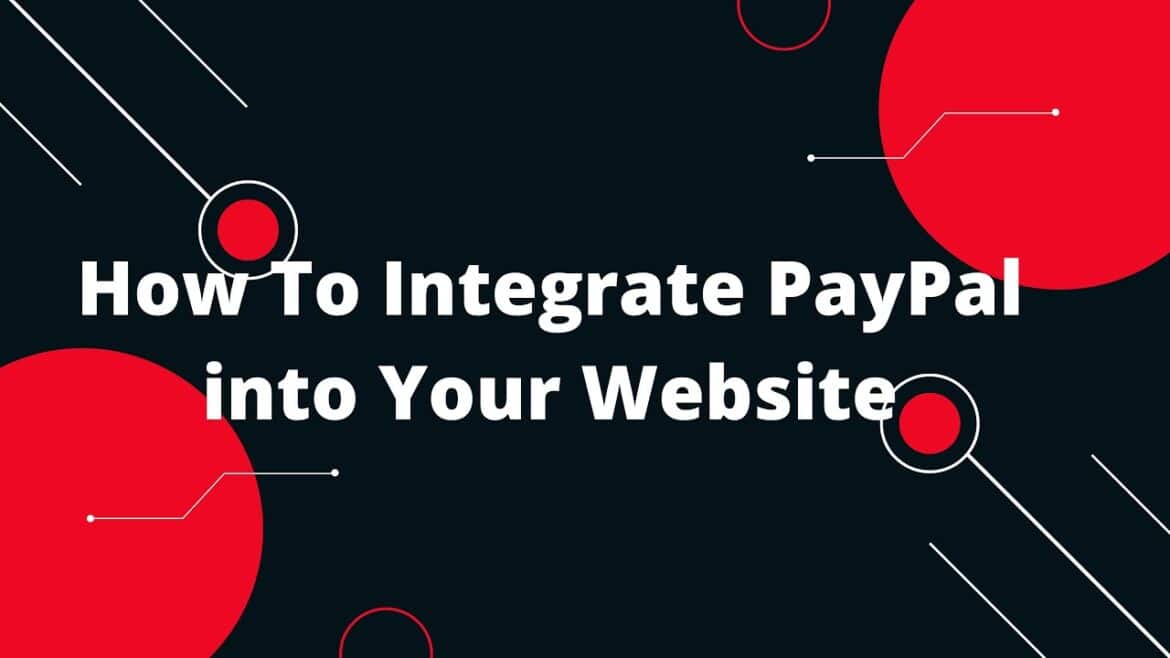77
PayPalをウェブサイトに統合すれば、独自のショップを設定する必要はありません。PayPalを挿入する方法については、この実践的なヒントをご覧ください。
ウェブサイトに PayPal を統合する:PayPal ボタン
PayPal は、顧客に非常に簡単な支払い方法を提供しています。いわゆる「PayPal ボタン」は、ウェブサイト上のどこにでも組み込むことができます。このボタンは PayPal によって提供されており、PayPal のウェブサイト上で直接カスタマイズし、自分の PayPal アカウントに接続することができます。ただし、PayPal のビジネスアカウントが必要です。
- PayPal のボタンページにアクセスしてください。「今すぐボタンを作成」をクリックすると、ボタンを設定できる新しいウィンドウが開きます。
- まず、ボタンのタイプを選択します。「寄付」、「ショッピングカートに入れる」、「今すぐ購入」、「ギフト券を購入」から選択できます。選択に応じて、ボタンの表示が変化します。
- 選択に応じて、インターネットアドレスや製品名、価格などのさまざまな情報を入力してください。入力した情報は、PayPal の支払いページに表示されます。
- 「ボタンをカスタマイズ」ウィンドウでは、さまざまなデザインの変更を行うことができ、独自のボタンへのリンクを設定することもできます。ウェブデザイナーにとっては非常に便利な機能です。
- 最後に、オプションの配送料と、送金先の PayPal メールアドレスを入力してください。
- 「ボタンを作成」をクリックすると、PayPal が HTML コードを生成します。このコードを、ウェブサイトの任意の場所に組み込むことができます。
PayPal ボタンに関する費用
このボタンを使用する場合、手数料はかかりません。
- ただし、PayPal は、Ebay などで発生するような通常の取引手数料を請求します。
- 現在、この手数料は、受取額の 2.49% + 35 セントです。
- 寄付の支払いについては、通常 1.5% + 0.35 ユーロの割引手数料がかかります。
ショップシステムとの互換性 – PayPal を標準として
すでにショップシステムを利用している方は、通常、数回のクリックで PayPal を有効化できます。ほとんどのプラットフォームは、公式のプラグインやインターフェースを提供しています。
- Shopify: PayPal はデフォルトで統合されています。ビジネス用 PayPal アカウントでログインすると、すぐにこの決済サービスを利用できます。
- WooCommerce (WordPress): 無料のプラグイン「PayPal Payments」は、設定が簡単で、定期的な支払い、クレジットカード、即時チェックアウトを完全にサポートしています。
- Systems.io: ここでも、PayPal を直接接続して、デジタル製品、コース、サービスを安全に販売することができます。多くの場合、追加のプラグインは必要ありません。